WordPress Çekirdeği nedir? WordPress Çekirdeği Açıklaması
Yayınlanan: 2022-01-21"WordPress çekirdeği" terimi, bir WordPress web sitesinin çalışması için gereken tüm temel dosyaları kapsar. Bu yazıda, WordPress'in özüne ayrıntılı olarak bakacağız. Sonunda, WordPress çekirdeğinin tam olarak ne anlama geldiğini, ne işe yaradığını, WordPress'e nasıl katkıda bulunabileceğinizi ve çok daha fazlasını öğreneceksiniz.
Şimdi, içeri girelim.
Muhtemelen zaten bildiğiniz gibi, bir içerik yönetim sistemi olarak WordPress yüzeyde kullanımı oldukça kolaydır. Web siteleri hakkında temel bilgilere sahip olan hemen hemen herkes başarılı bir WordPress sitesi tasarlayabilir ve çalıştırabilir. WordPress'i bu kadar popüler yapan şey, perde arkasında neler olup bittiğini bilmenize gerek kalmadan bunu yapabilmenizdir.
Ancak bir noktada, muhtemelen web sitenizi çalıştıran çekirdek dosyalar hakkında daha iyi bir anlayışa sahip olmak isteyeceksiniz.
WordPress web sitenizin başlığı altında neler olup bittiğini bilmek, WordPress yönetici panosunda yapabileceklerinizin ötesinde, hataları ve sorunları gidermek gibi şeyler yapmanıza yardımcı olabilir.Bunları bulabileceğiniz WordPress çekirdek dosyalarına ve her birinin ne yaptığına daha fazla aşina olduğunuzda, siteniz için yeni bir geliştirme fırsatları dünyasının kapılarını açacaksınız. Ayrıca kendi site sorunlarınızı nasıl hızlı bir şekilde gidereceğinizi öğrenecek ve sonunda tıpkı bir profesyonel gibi birkaç özel özellik yükleyebileceksiniz.
WordPress Web Sitesinin Dört Bölümü
İçeri girmeden önce, bazı temel bilgileri ele alalım. WordPress üzerinde çalışan her web sitesi dört ayrı bölümden oluşur.
WordPress ile başarılı bir şekilde çalışmak istiyorsanız, tüm WordPress web sitelerinin dört temel bileşenini anlamanız önemlidir:
- WordPress çekirdek dosyaları
- WordPress veritabanı
- WordPress tema dosyaları
- WordPress eklenti dosyaları
WordPress Çekirdeği nedir? WordPress Çekirdeği Açıklaması
WordPress çekirdeği, WordPress'in çalışması için gerekli olan tüm "temel" dosyalara atıfta bulunmanın bir yoludur. WordPress çekirdeği, WordPress.org'dan bir zip dosyası biçiminde indirdiğiniz şeydir.Core WordPress dosyaları aşağıdaki gibi şeyler yapmanıza izin verir:
- WordPress yönetici panosuna erişin
- Yazıları ve sayfaları ekleyin ve düzenleyin
- Kullanıcıları Yönet
- Medya dosyalarını yükleyin
- İçeriği sil
- Etiketler ve kategoriler ekleyin
- Videoları yerleştir
- Kullanıcıların yanıt vermesine ve yorum yapmasına izin ver
- … ve çok daha fazlası
WordPress'in özünün tam olarak ne olduğunu görmek istiyorsanız, tek yapmanız gereken WordPress kontrol panelinizden tüm temaları ve eklentileri kaldırmaktır. Artık sadece çekirdeğe sahipsiniz.
Web sitenizi yalnızca WordPress'in çekirdeğine çevirdiğinizde, fark edeceğiniz ilk şey, web sitenizi yalnızca çekirdek dosyalar yüklüyken oluşturamayacağınız veya görüntüleyemeyeceğinizdir. Genel tüketim için bir site oluşturmaya başlamak için etkinleştirilmiş bir WordPress temasına ihtiyacınız var.
Bu nedenle WordPress'i ilk kurduğunuzda, sitenizi görünür kılmak için çalışmaya başlayabileceğiniz birkaç genel temayı otomatik olarak içerdiğini fark edeceksiniz. Ancak bir WordPress kurulumuna dahil edilen standart temalar, teknik olarak çekirdeğinin bir parçası değildir.
Bir temanın veya eklentinin yardımı olmadan, WordPress'in özü, tüm bu işlevleri kendi başına gerçekleştirir. Ancak, web sitenizi oluşturmak için yapmanız gereken her şeyi yapmaz. WordPress çekirdeğinin ötesinde, web sitenizi oluşturmak için temalara ve eklentilere ihtiyacınız olacak.
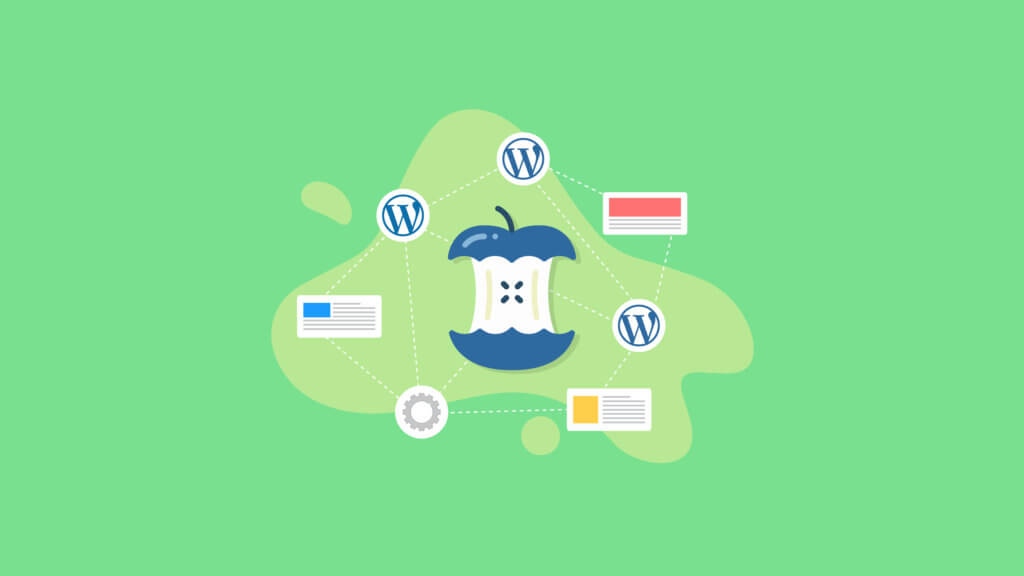
WordPress Çekirdek Dosyaları
En önemli çekirdek WordPress dosyalarından ikisi şunları içerir:
- wp-config.php – Bu dosya, veritabanı bağlantı bilgileriniz de dahil olmak üzere WordPress web sitenizin tüm temel ayarlarını kontrol eder.
- function.php – Bu dosya, WordPress'in en önemli işletim dosyalarından biridir. Önemli not: Temanızın ayrıca bir functions.php dosyası vardır ve bu, web sitenizin temel dizininde bulunan çekirdek dosya değil, düzenlemeniz gereken dosyadır.
Üst düzey çekirdek WordPress klasörü, sitenizin çalışma şekli için çok önemli olan birçok başka dosyaya sahiptir. Pratiklik amacıyla, sorun giderme zamanınızın çoğu (varsa) .htaccess ve wp-config.php dosyalarında harcanacaktır.
WordPress çekirdeğinde ayrıca iki önemli klasör vardır:
- wp-content – Bu klasör eklentilerinizi, temalarınızı ve medya yüklemelerinizi içerir.
- wp-admin – Bu klasör, WordPress yönetici panosuna güç sağlayan tüm dosyaları içerir.
Bu isimler size şu anda Yunanca gibi geliyorsa endişelenmeyin. Her birini birazdan daha ayrıntılı olarak tartışacağız.
WordPress'te çekirdek dosyaları düzenlemeye devam ederseniz, tam olarak ne yaptığınızı tam olarak anlamadığınız sürece, herhangi bir kodu değiştirmekten her zaman kaçının. WordPress çekirdek dosyalarında herhangi bir değişiklik yapmadan önce BackupBuddy gibi bir WordPress yedekleme eklentisi ile web sitenizin yedeğini aldığınızdan emin olun.
WordPress Core Zip Dosyasının İçerisine Bir Bakış
WordPress çekirdek dosyasının içine bir göz atmak için, bilgisayarınızdaki zip dosyasını genişletmeniz yeterlidir. Daha önce WordPress.org'dan indirdiğiniz WordPress zip dosyasını genişlettiğinizde, şu dosya listesini göreceksiniz:
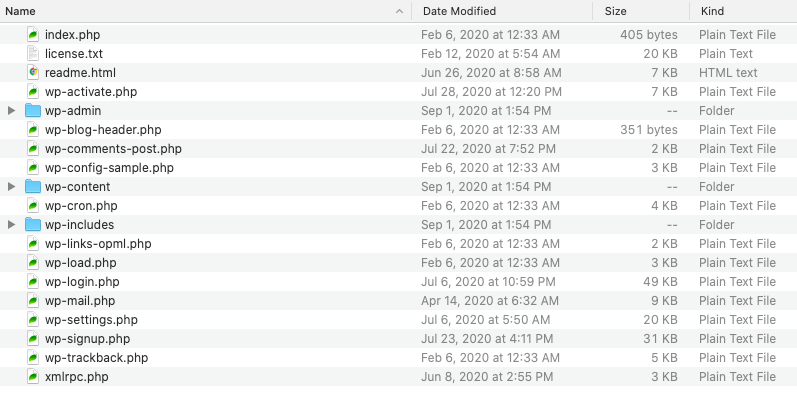
Bu önemli WordPress çekirdek dosyaları, her WordPress kurulumunda bulunur ve sunucunuza yüklendikten sonra ana (üst) dizinde bulunur.
Web Sitenizin WordPress Çekirdek Dosyalarına Nasıl Erişilir?
Web sitenizin arka uç WordPress dosyalarına erişmek için FileZilla gibi bir sFTP istemcisi indirip yüklemeniz gerekir (tamamen ücretsiz ve tüm işletim sistemlerinde mükemmel çalışır). Bu, WordPress dosyalarına doğrudan erişmenizi sağlar.
Ardından, web sitenizin sunucusu tarafından size verilen kimlik bilgileriyle FTP istemcisi aracılığıyla web sitenizin sunucusuna bağlanmanız gerekir. Kimlik bilgilerinizin ne olduğuna aşina değilseniz, barındırma sağlayıcınızla görüşün.
WordPress sunucunuz tarafından sağlanan Dosya Yöneticisini de kullanabilirsiniz. En yaygın dosya yöneticisi platformu cPanel'dir.
wp-config.php Dosyası
wp-config.php dosyası, WordPress web siteniz için temel yapılandırma ayrıntılarını sağlar.
wp-config.php dosyası, MySQL veritabanı bağlantı ayarları, WordPress tuzları ve anahtarları, WordPress veritabanı tablosu öneki, WordPress dili ve ABSPATH (WordPress dizininin mutlak yolu) dahil olmak üzere WordPress web sitenizin çalışması için gerekli bilgileri içerir.
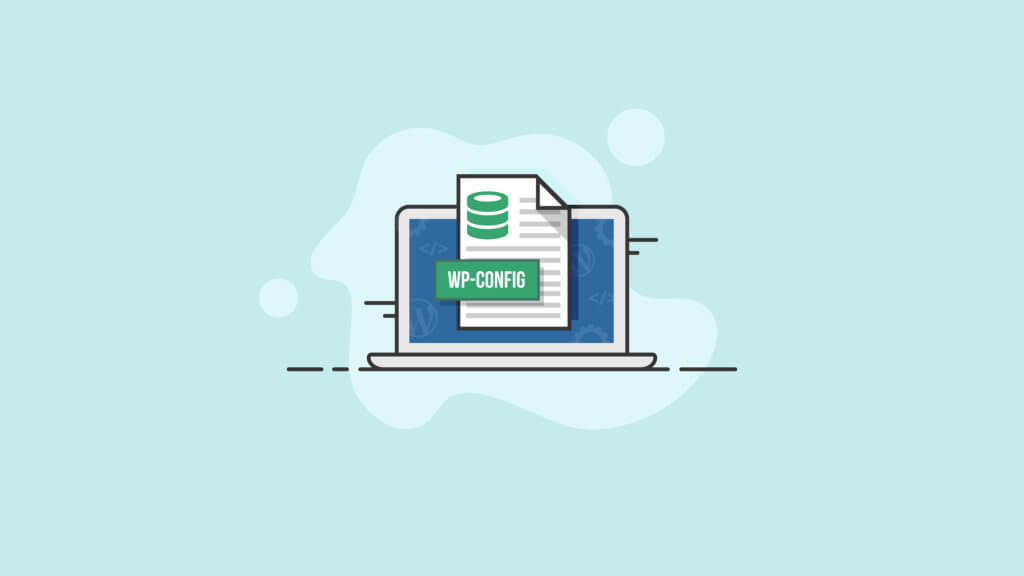
function.php Dosyası
WordPress functions.php dosyası, wp-includes dizininde bulunan son derece önemli bir çekirdek WordPress dosyasıdır.
Ayrıca siteniz için seçtiğiniz temanın bir de functions.php dosyası var. Bu dosya, web sitenize temanıza bağlı özellikler ve işlevler eklemenizi sağlar.
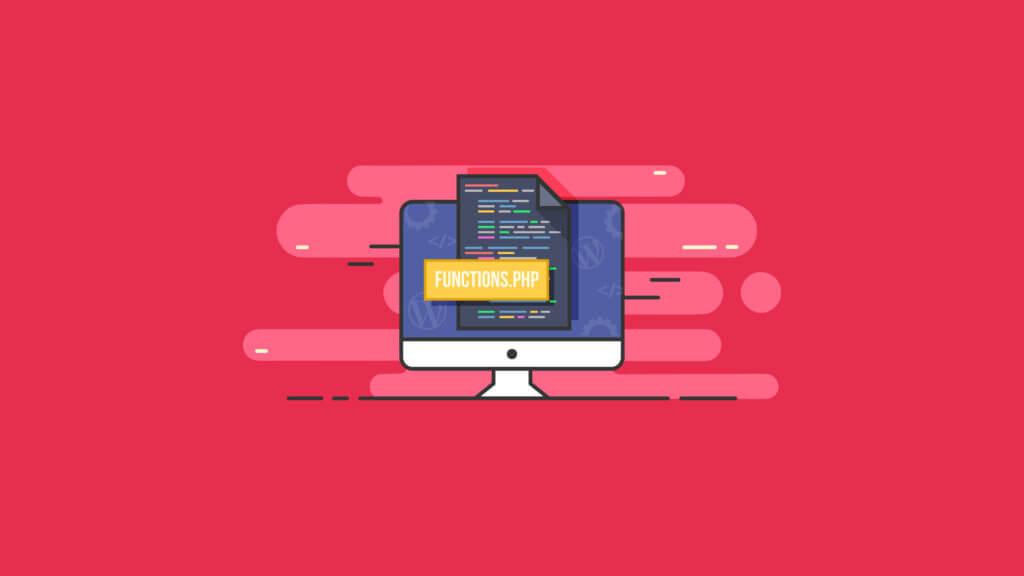
Temanızın function.php dosyasının /wp-includes içindeki adaşından bağımsız olarak çalıştığını unutmamak önemlidir. Temanızın dosya yapısında function.php dosyasına uygulanan işlevler, yalnızca siz o temayı kullanırken canlı kalacaktır.
Function.php'yi indirip sitenize kurabileceğiniz bir eklenti gibi düşünebilirsiniz. Functions.php dosyası ile kendi web sitenizi geliştirerek web sitenize özelleştirilmiş işlevler (mantıklı, değil mi?) ekleyebilirsiniz. Tabii ki, önce PHP'yi anlamanız gerekecek. Bu dosyayı, sitenize uygulamak istediğiniz önceden tanımlanmış işlevleri çağırmak için de kullanabilirsiniz.
WordPress wp-admin Klasörü
WordPress panosuna güç sağlayan dosyaların çoğu wp-admin klasöründe bulunur. wp-admin klasörünün içindeki dosyalara bir bakış, neredeyse tüm temel WordPress özellikleri için farklı bir dosya ortaya çıkaracaktır.
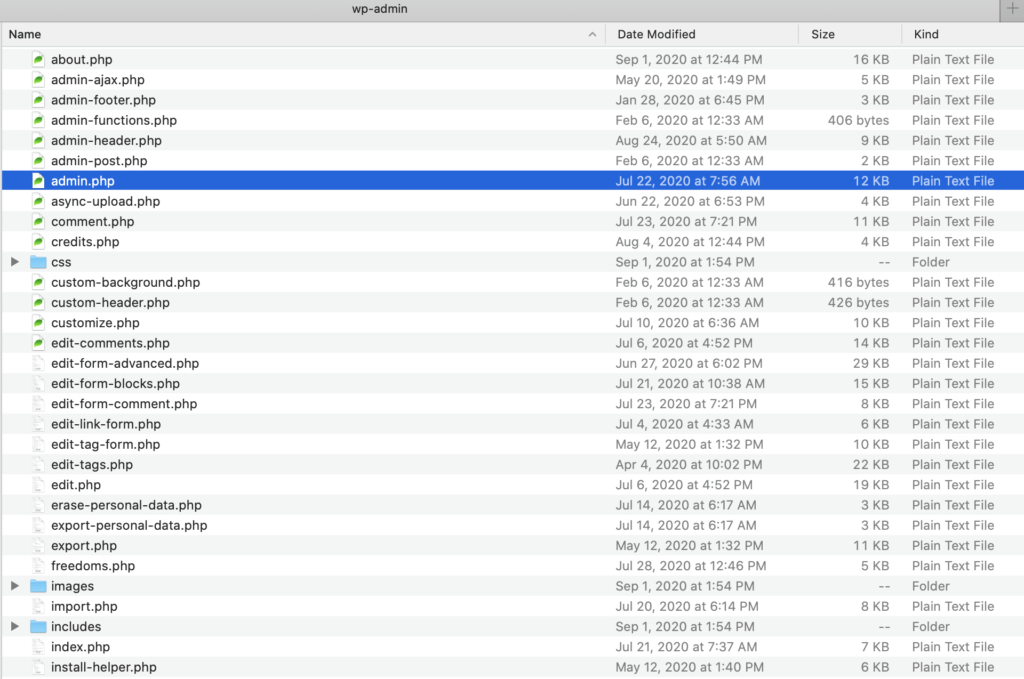
admin.php
Şu anda ilgilendiğimiz şey admin.php adlı dosya. Bu, /wp-admin klasörünüzün en kökündeki dosyadır. Aşağıdakiler de dahil olmak üzere web sitenizin en önemli özelliklerinin çoğunu etkinleştirmek için çalışır:
- WordPress kontrol panelini yükleme
- Veritabanınıza bağlantı
Ayrıca admin.php dosyası, kullanıcı kimlik bilgilerini kontrol eder ve buna göre izinlerini uygular.
Dizindeki diğer bazı önemli çekirdek dosyalar şunları içerir:
- users.php (kullanıcı yönetim panellerini kontrol eder
- update.php (kendini açıklar)
- network.php (çok siteli işlevleri denetler)
WordPress wp içerik Klasörü
wp-content klasörü, çoğunlukla sitenizle ilgili eklenti ve tema dosyalarını barındırır. Doğrudan WordPress'in çekirdeğine bağlı hiçbir şeyi barındırmaz. Bu nedenle, bu makalede wp-includes klasörüne odaklanacağız.
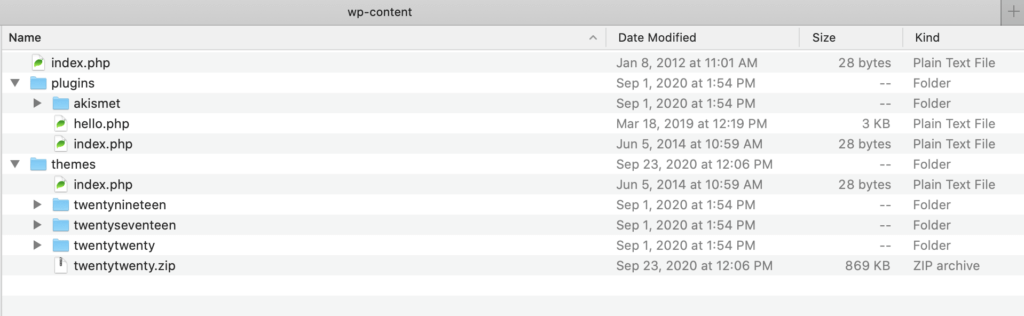
WordPress wp-Klasörü içerir
Wp-includes klasörünüzü WordPress sitenize güç sağlayan dosyaların “geri kalanını” depolayan klasör olarak düşünün. Başka bir deyişle, wp-admin, yönetim araçlarınızı yönetmek için çalıştığından, wp-includes klasörü her şeyi mümkün kılan klasördür.
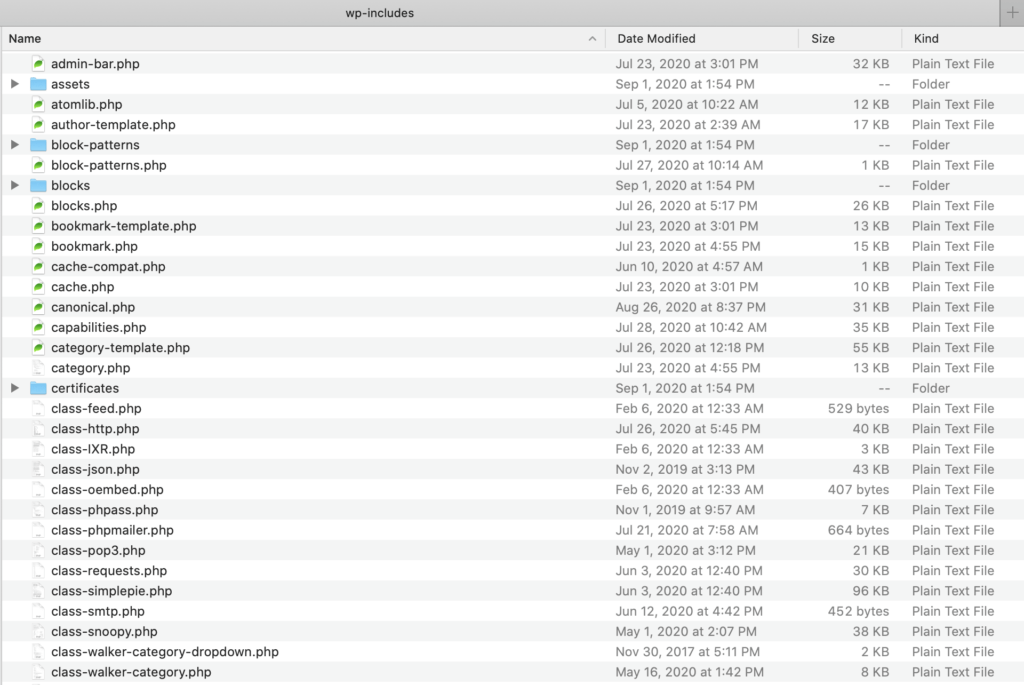
wp-includes dizinini açtığınızda, ne kadar büyük olduğunu hemen fark edeceksiniz. Aslında, klasörün en üst düzeyinde 100'den fazla ayrı dosya vardır. Açıkçası, bunların hepsini burada ele alamayız.
Bunları bulabileceğiniz WordPress çekirdek dosyalarına ve her birinin ne yaptığına daha fazla aşina olduğunuzda, siteniz için yeni bir geliştirme fırsatları dünyasının kapılarını açacaksınız. Ayrıca kendi site sorunlarınızı nasıl hızlı bir şekilde gidereceğinizi öğrenecek ve sonunda tıpkı bir profesyonel gibi birkaç özel özellik yükleyebileceksiniz.
WordPress Çekirdeğine Dahil Olmayan Bir WordPress Web Sitesinin Bileşenleri
Artık WordPress çekirdek dosyalarını ele aldığımıza göre, WordPress çekirdek dosyalarına dahil olmayanları gözden geçirelim.
- WordPress veritabanı – WordPress veritabanı, WordPress sitenizin içeriğinin çoğunu depolar.
- .htaccess dosyası – Bu dosya genellikle gizlidir, dolayısıyla ona erişmek için Gizli Dosyayı Göster seçeneğini etkinleştirmeniz gerekir. Bazı ana bilgisayarların artık bu dosyayı desteklemediğini unutmayın.
- WordPress tema dosyaları – WordPress tema dosyalarınız WordPress çekirdeğinden ayrıdır.
- WordPress eklenti dosyaları – WordPress eklenti dosyaları da çekirdekten ayrıdır.
WordPress Veritabanı
WordPress veritabanı, WordPress web sitenizin başka bir temelini sağlar, ancak WordPress çekirdek dosyalarından ayrıdır. WordPress'i kurmak için sunucunuzda (genellikle WordPress sunucunuz aracılığıyla) bir veritabanı kurmanız gerekir.
Veritabanı olmadan, WordPress web siteniz çalışamaz. WordPress veritabanı, web sitenizin yüklenmesi ve çalıştırılması için güç sağlar, ayrıca blogunuzun gönderiler ve yorumlar gibi içeriğini ve ayrıca sizin (hatta ziyaretçilerinizin) yaptığınız değişiklikleri depolar ve kaydeder. Esasen, bir WordPress web sitesi aslında "veritabanında güzel bir yüz" dir.
WordPress veritabanı, web sitenizin verilerini tablolar, satırlar ve sütunlar halinde depolayan bir MySQL veritabanıdır. WordPress veritabanı dinamiktir, yani içinde bulunan bilgileri ekleyebilir, değiştirebilir ve silebilirsiniz (yönetici erişiminiz olması koşuluyla).
Genel olarak konuşursak, her WordPress sitesi birçok farklı veri türünden oluşur. Tüm bu veriler bir yerde saklanmalıdır. WordPress veritabanının devreye girdiği yer burasıdır.
Veritabanı konsepti, WordPress platformuna özgü değildir. Bir veritabanı basit veya karmaşık olabilir. Küçük veya büyük olabilir. Ancak tüm veritabanlarının ortak noktası, bilgileri hızlı ve erişimi kolay bir şekilde depolamalarıdır.
WordPress veritabanında depolanan farklı veri türlerine ilişkin bazı örnekler şunları içerir:
- Sayfalar, gönderiler ve ek içerik
- Etiketler, kategoriler ve diğer kurumsal bilgiler
- Kullanıcı yorumları ve profil verileri
- Tema ve eklentiyle ilgili veriler
- Tam site ayarları
Web sitenizi oluşturan neredeyse her şeyin WordPress veritabanında nasıl saklandığını görmek kolaydır. Bu, WordPress veritabanının nasıl çalıştığı hakkında daha fazla bilgi edinmek için tek başına iyi bir nedendir. Daha fazla bilgi edinmek için şu kılavuza göz atın: The WordPress Database Açıklaması .

.htaccess Dosyası
.htaccess "köprü metni erişimi" anlamına gelir. .htaccess dosyası, dosya ve klasörlere erişimi kontrol eder. Bu dosya aynı zamanda kalıcı bağlantılarınızın yapısını da kontrol eder. Bu, muhtemelen oldukça sık erişeceğiniz bir dosyadır, bu nedenle aşina olmak için iyi bir dosyadır.
Tüm ana bilgisayarların .htaccess dosyasını desteklemediğini unutmayın.
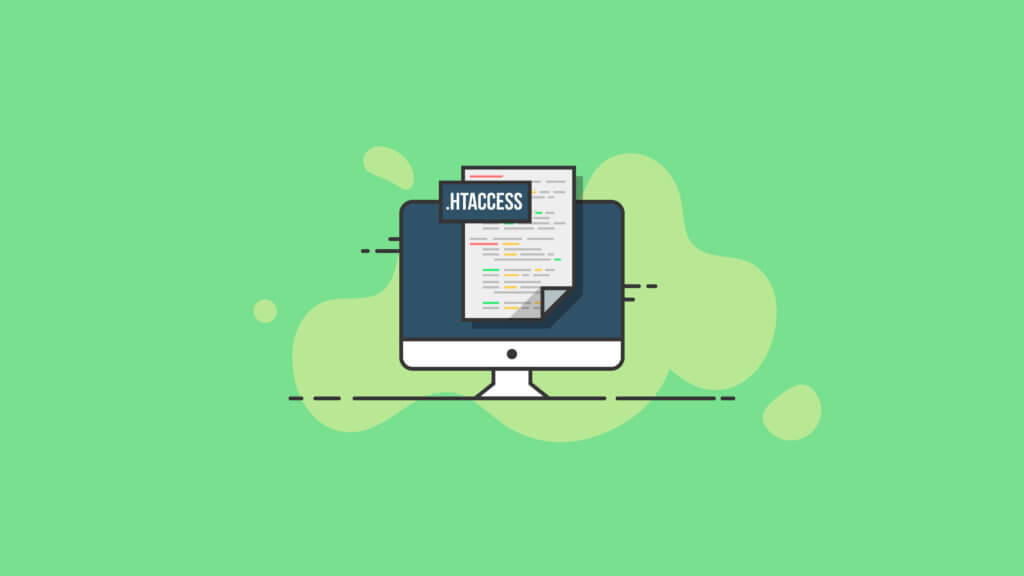
WordPress Temaları
Kelimenin tam anlamıyla WordPress deposundan ve internetteki bağımsız sitelerden indirebileceğiniz binlerce ücretsiz ve premium tema var. Bir WordPress temasının birincil (yalnızca değil) amacı, web sitenizin veya blogunuzun genel stilini ve tasarımını belirlemektir.

Her temanın kodunda yerleşik olarak bulunan ve web sitenizin nasıl görüneceğine dair parametreleri belirleyen, aşağıdakiler gibi temel tasarım değişkenleri de dahil olmak üzere özel talimatlar bulunur:
- Sitenin düzeni
- Arka plan rengi
- resimlerin boyutu
- Yazı tipi boyutu, rengi, ağırlığı ve stili
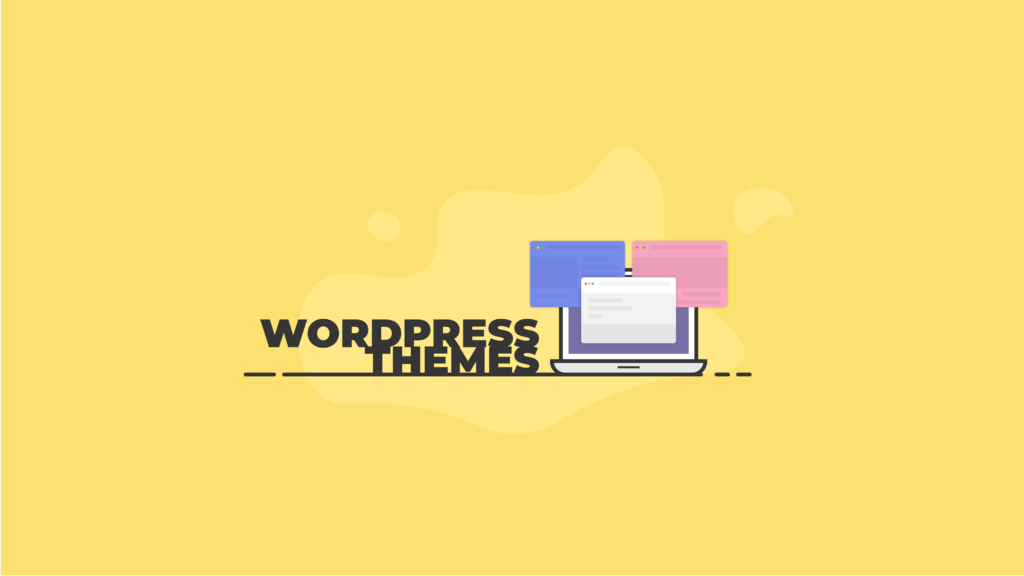
Bu değişkenler, temanızı ve web sitenizin estetiğini tanımlamanıza yardımcı olur. Ancak seçtiğiniz temanın sizin için çalışmayı bıraktığı yer burası değildir. Ana sayfanızı nasıl oluşturduğunuz, sitenizin sosyal medya ile nasıl etkileşime girdiği ve site e-ticaret işlevselliği gibi daha birçok temaya özgü özellik de temalara yerleştirilebilir.
WordPress Eklentileri
Akıllı telefonunuzdaki uygulamalar gibi WordPress eklentilerini düşünün. WordPress eklentisi, WordPress kontrol panelinize indirip yüklediğiniz ve WordPress'in varsayılan işlevlerine ekleyen bir yazılım programıdır.
Şu anda, WordPress deposunda ve diğer eklenti geliştirici sitelerinde mevcut olduğu bildirilen 60.000'den fazla WordPress eklentisi bulunmaktadır.
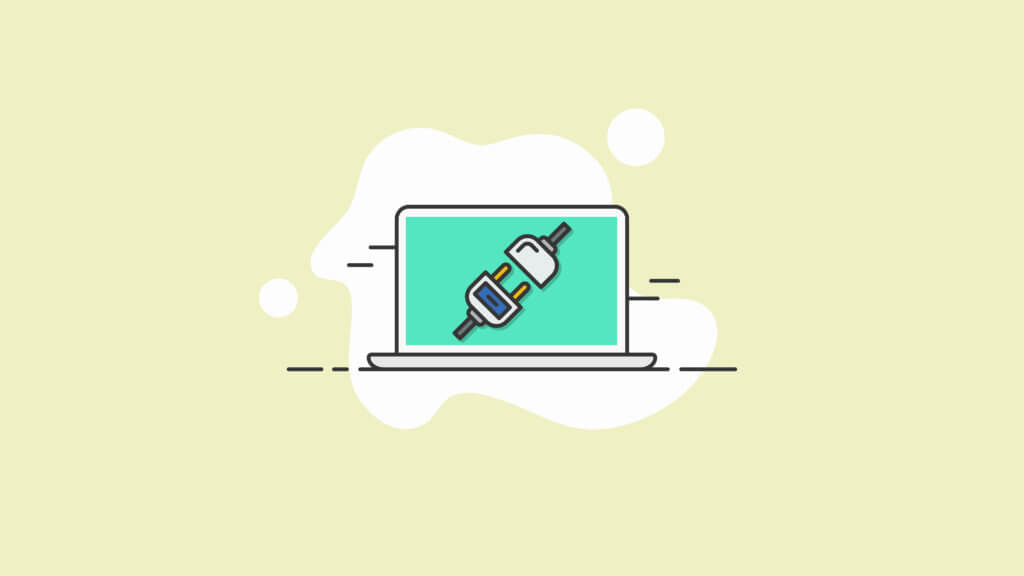
Gerçekte, muhtemelen piyasada 60.000'den fazla eklenti var. Bu sayı, geliştiricileri tarafından şu anda WordPress çekirdeğinin mevcut sürümüne (sürüm 5.4.1) güncellenen eklentileri yansıtır.
Ancak, mevcut her eklentinin benzersiz bir işlev gerçekleştirmediğini unutmayın. Eklentilerin büyük çoğunluğunun, benzer işlevleri farklı şekillerde yapan eklentiler içeren rakipleri vardır.
Bu konuda biraz önyargılı olabiliriz, ancak kesinlikle BackupBuddy'nin diğer eklentilerden "farklı" olanı daha iyi yaptığına inanıyoruz. Sitenizi düzenli olarak yedeklemenin önemi ile (daha sonra bahsedeceğiz), kolayca yedekleme oluşturan güçlü bir eklentiye sahip olmak, yolda bir cankurtaran olabilir.
Eklentiler Bazen WordPress Çekirdeğinin Bir Parçası Oluyor
Eklentilerle ilgili ilginç olan şey, arada bir, bir eklentinin WordPress geliştiricilerinden büyük miktarda popülerlik ve milyonlarca yükleme kazanmasıdır. Bu olduğunda, genellikle bu eklentinin standart bir WordPress kurulumunun parçası olarak eklenmesi için bir zorlama olur.
Bunun aslında anlamı, eklentinin WordPress'in çekirdeğinin bir parçası olacağıdır. Çekirdek de tam olarak bu şekilde gelişir.
Gutenberg blok düzenleyicisi bunun mükemmel bir örneğidir. Gutenberg blok düzenleyici, WordPress'in 5.0 sürümüne bağımsız bir eklenti olarak dahil edildiğinde, WordPress geliştiricilerinin sayfalarını ve gönderilerini oluşturmalarının yeni bir yolu olarak hızla son derece popüler hale geldi.
Eklentinin ezici popülaritesi nedeniyle, WordPress, 5.0 sürüm sürümünde Gutenberg blokları işlevini doğrudan WordPress çekirdeğine eklemeye karar verdi.
WordPress Core Nasıl İndirilir ve Kurulur
WordPress'i indirmek ve yüklemek için iki farklı seçeneğiniz var.
- WordPress'i manuel olarak indirmenin daha uzun, daha özelleştirilmiş yolu, daha tasarlamaya başlamadan önce kurulumu sitenizin tam ihtiyaçlarına göre uyarlamanıza olanak tanır.
- WordPress'i indirmek ve yüklemek için ikinci seçenek , çoğu WordPress ana bilgisayarının ücretsiz olarak sağladığı tek tıklamayla yapılan bir seçenektir. Bu seçenek, ikisi arasında daha kolay olanıdır, ancak bazı durumlarda size yol boyunca ek iş bırakır.
Özelleştirilmiş indirme ve yükleme seçeneği için öncelikle şunlara sahip olmanız gerekir:
- Bir sunucuya erişim. Biri olmadan sitenizi barındırmanın bir yolu yok
- Atom veya Coda gibi bir metin düzenleyici
- Bir FTP istemcisi (FileZilla harika çalışıyor)
Şimdi indirmeyi çalıştırma ve yükleme zamanı.
1. Ana WordPress zip Dosyasını İndirin
Yapılacak ilk şey WordPress.org/download adresinden WordPress'i indirmektir. En son sürümü indirmek için tıkladığınızda, cihazınıza bir .zip dosyası olarak kaydedilir.
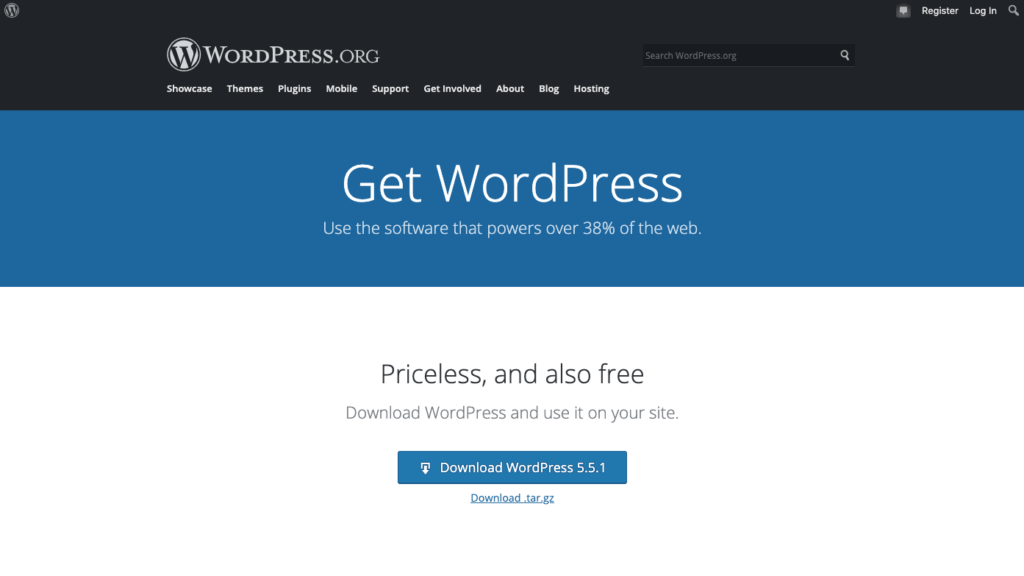
2. Bir Veritabanı ve Kullanıcı Oluşturun
WordPress sunucunuza bağlı olarak bu adımı yapmanız gerekmeyebilir. Aslında manuel olarak bir veritabanı ve kullanıcı oluşturmanız gerekiyorsa, web barındırıcınızın çalıştırdığı kontrol panelinin türünü bilmeniz gerekir. Muhtemelen cPanel veya Plesk olacaktır. Örneğin GoDaddy gibi ana bilgisayarlar cPanel kullanır.
Bir WordPress veritabanını nasıl oluştururum için bu ayrıntılı talimatlara göz atmak için bir dakikanızı ayırın. veya talimatlar için sunucunuza danışın.
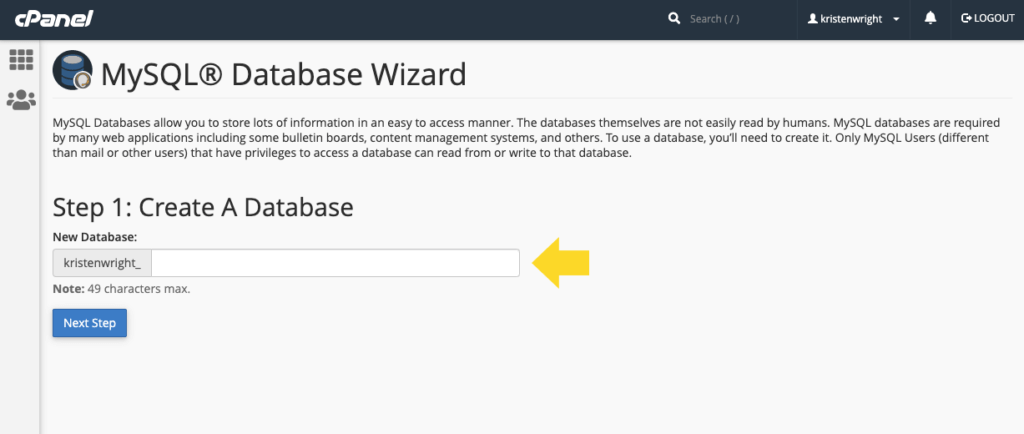
Bu bilgilerle donatıldıktan sonra, aşağıdaki adımları izleyerek veritabanınızı ve kullanıcınızı oluşturun. Ardından, daha fazla ilerlemeden önce WordPress'teki çekirdek dosyaları değiştirmeniz gerekeceğinden buraya geri tıklayın.
3. wp-config.php Kurulumu
Şu anda cihazınızda bulunan indirilen WordPress dosyalarını bulun. Devam etmeden önce wp-config-sample.php adlı dosyaya gidin ve wp-config.php olarak yeniden adlandırın.
Dosyayı yeniden adlandırdıktan sonra, metin düzenleyicinizde açın ve aşağıdaki satırı bulun:
// ** MySQL ayarları - Bu bilgiyi web sunucunuzdan alabilirsiniz ** //
Bu bağlantının altında bir ayarlar listesi bulacaksınız. İkinci adımda tanımladığınız kimlik bilgilerini kullanarak özelleştirmeniz gerekenler şunlardır:
-
DB_NAME(veritabanınızın adı) -
DB_USER(kendiniz için belirlediğiniz kullanıcı adı) -
DB_PASSWORD(açıklayıcı) -
DB_HOST(genellikle yerel ana bilgisayar)
DB_COLLATE ve DB_CHARSET değiştirmeden bırakın.
Bu işlem tamamlandıktan sonra * Authentication Unique Keys and Salts yazan bölümü bulun.
Burası, oluşturmanız gereken gizli bir dizi anahtara yapıştıracağınız yerdir. Gizli anahtarlar, WordPress kurulumunuzu sağlamlaştırmak ve güvenceye almak için çalışacaktır.
Bu adım tamamlandığında, tüm değişiklikleri kaydedin ve dosyalarınızı yüklemeye hazırlanın.
4. WordPress Dosyalarını Yüklemek İçin FTP Kullanın
Artık WordPress'i seçtiğiniz sunucuya kurmaya hazırsınız. Bunu yapmadan önce, bireysel FTP kimlik bilgilerinizin ne olduğunu bilmeniz gerekir. Kimlik bilgilerinizi genellikle ana makinenizin kontrol panelinde bulabilirsiniz.
Ardından, FileZilla'yı açın ve sunucuya giriş yapın. FileZilla'daki sağ panelde kök dizine gidin. Normalde public_html veya www olarak adlandırılır.
FileZilla'nın sağ panelindeki kök dizini açtıktan sonra, sol panelde bilgisayarınızdaki WordPress klasörünü bulun. Doğrudan kök dizine yüklüyorsanız, WordPress klasörü dışındaki tüm dosyaları yükleyin.
Bir alt dizine yükleme yapıyorsanız, önce çekirdek WordPress dosyalarını içeren klasörü yeniden adlandırın. Adı benzersiz yapın. Ardından, klasörün tamamını ve tüm içeriğini, sağ paneldeki alt dizininize sürükleyerek sunucuya yükleyin.
5. WordPress Yükleyiciyi Çalıştırma
Son adımınız WordPress için yükleyiciyi çalıştırmaktır. Bunu yapmak için, tercih ettiğiniz tarayıcıyı açın ve WordPress'i nereye kurmayı seçtiğinize bağlı olarak aşağıdaki iki adımdan birini gerçekleştirin:
- Kök dizine yüklendi:
http://examplesite.com/wp-admin/install.php - Alt dizine yüklendi:
http://examplesite.com/blogname/wp-admin/install.php
Elbette, "examplesite.com"u sitenizin URL'si ile değiştirin.
“Blogname”, dördüncü adımda oluşturduğunuz klasörün adıdır.
Bu iki URL'den birine gittiğinizde, sunucudan sunucuya değişebilen çeşitli ayarların bulunduğu bir ekranla birlikte ünlü WordPress logosunu hemen görmelisiniz.
Bu ekranda bulacağınız ayarların çoğu daha sonra kontrol panelinizin Genel Ayarlar ekranında değiştirilebilir. Ancak daha ileri gitmeden önce en azından kullanıcı adınızı ve şifrenizi not etmeniz önemlidir.
Son olarak, “WordPress'i Kur” a tıklayın ve kurulumunuzun tamamlandığını izleyin.
Artık yeni WordPress sitenize giriş yapabilir ve etrafında oluşturulacak bir tema aramaya başlayabilirsiniz.
Tek tıklama seçeneğiyle çekirdek WordPress'i indirip yüklemek istiyorsanız, sunucunuzun neler sunduğunu kontrol edin.
WordPress Sürüm Numarası
WordPress platformu başlı başına bir yazılım programıdır. Parçalar, sitenizi oluşturmak için zaman zaman güncellemeleri çalıştırmanız gereken yazılım sürümleridir.Bu yüzden WordPress'in bir sürüm numarası vardır. WordPress, düzenli geliştirme aralıklarında hem büyük WordPress sürüm sürümleri hem de daha küçük nokta sürümleri olarak güncellemeleri düzenli olarak alır. Sürüm güncellemeleri, özellik eklemeleri ve geliştirmelerinden hata düzeltmelerine ve güvenlik yamalarına kadar her şeyi içerir.
WordPress'i indirdiğinizde (indirme düğmesinde listelenmiştir) ve resmi WordPress sürümleri sayfasında WordPress çekirdeğinin en son sürüm numarasını görüntüleyebilirsiniz.
Ayrıca, Pano > Güncellemeler sayfasındaki WordPress yönetici panonuzdan WordPress sürümünü görebilirsiniz.
WordPress Çekirdek Güncellemeleri: WordPress Çekirdeği Nasıl Güncellenir
WordPress, yeni güvenlik tehditleri ve işlevsellikle ilgili sorunlarla başa çıkmak için genellikle özüne güncellemeler gönderir. WordPress çekirdek güncellemeleri genellikle heyecan verici özellik eklemeleri ve geliştirmeleri de içerir.
Bu nedenle, web sitenize gelince, WordPress'i nasıl güncelleyeceğinizi bilmek önemlidir.
WordPress panonuzdaki tek tıklamayla güncelleme seçeneğini kullanarak WordPress'i ve çekirdek dosyalarını güncelleyebilirsiniz. Kullanılabilir yeni bir WordPress sürümü olduğunda, genellikle yönetici alanınızın üstünde bir "yeni sürüm" başlık bağlantısı görürsünüz.
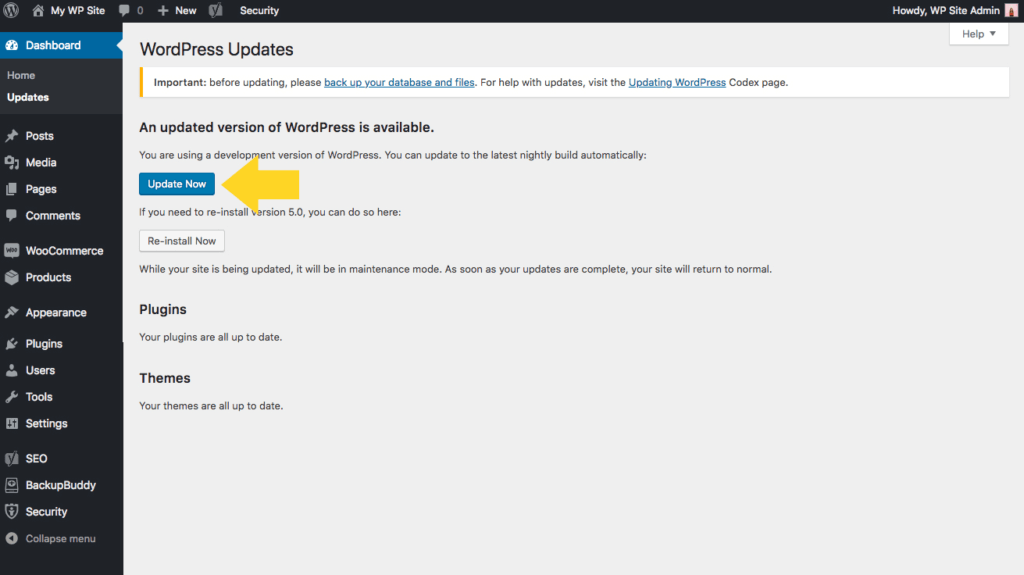
Şimdi Güncelle düğmesine tıklayın ve WordPress güncellemesini çalıştırın.
Bir başlık görmüyorsanız, kontrol panelinizde Güncellemeler menüsüne gidin. “WordPress'i Güncelle” sayfasını bulduğunuzda, “Şimdi Güncelle” ye tıklayın, işlem çalışmaya başlayacaktır.
İşlem bittiğinde siteniz yeni çekirdek WordPress sürümünü çalıştıracaktır.
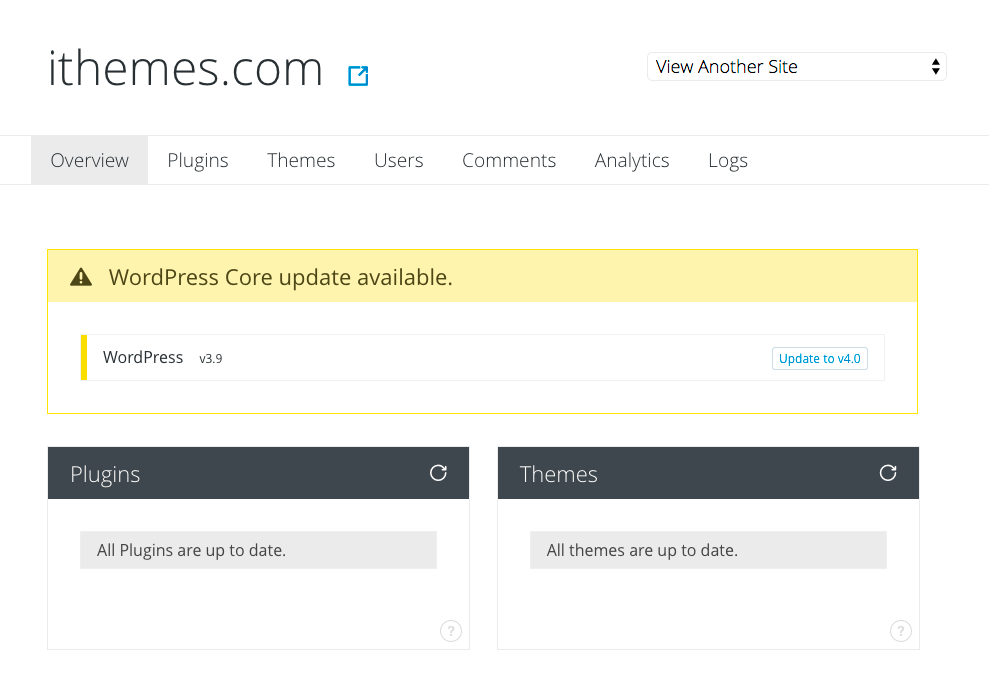
Çekirdek WordPress Dosyasını Nasıl Geri Yüklerim?
Çekirdek dosyaları geri yüklemenin en hızlı, en akıllı ve en kolay yolu BackupBuddy gibi bir eklenti kullanmaktır. Bunun gibi bir eklenti kullandığınızda, çekirdek WordPress dosyaları, dosya bozulmadan önce kaydedilen yedek sürümlerden geri yüklenebilir. BackupBuddy ile WordPress sürümünün ve tek tek dosyaların nasıl geri yükleneceği hakkında daha fazla bilgi edinin.
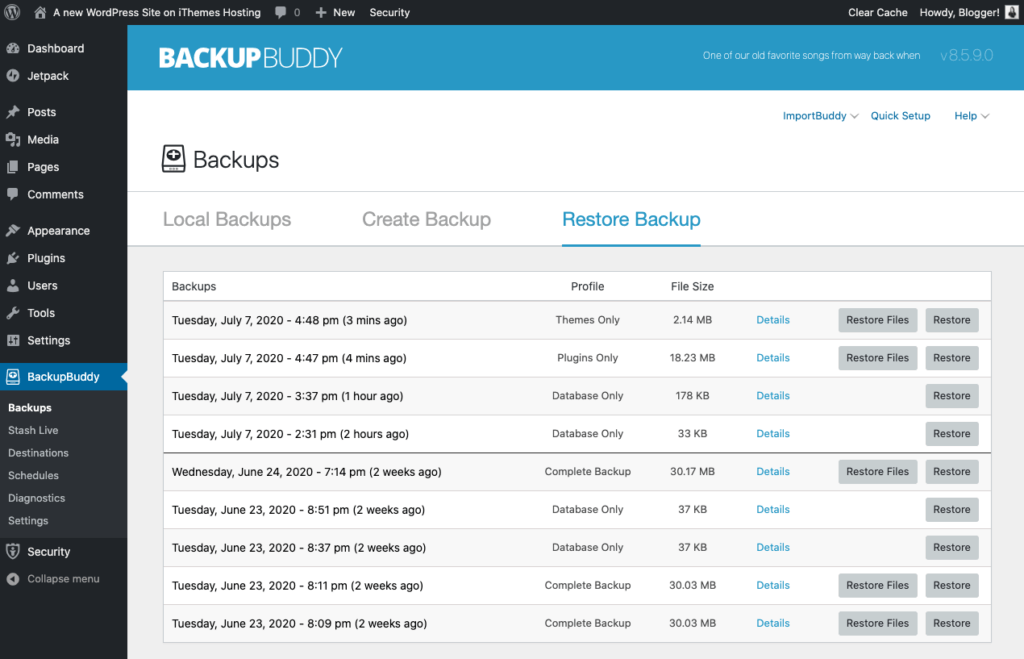
Dosyaları manuel olarak geri yüklemeyi tercih ediyorsanız, başlamadan önce sitenizin yedek bir sürümünü kaydettiğinizden emin olmanız gerekir.
Çekirdek dosyaları yüklemek ve geri yüklemek için FTP veya Dosya Yöneticinizi kullanabilirsiniz. Yedekleme sürümünüzün dizini içinden geri yüklemek istediğiniz dosyaları bulun.
FTP kullanıyorsanız, seçtiğiniz dosyaları sıkıştırmaya gerek kalmadan yükleyebilirsiniz. Dosyaları FTP üzerinden nasıl aktaracağımızı makalenin başlarında tartıştık.
Dosya Yöneticisi kullanıyorsanız yüklediğiniz dosyaların .zip sürümü olması gerekir.
Dosya Yöneticisini kullanıyorsanız şu adımları izleyin:
1. Yedek dosyalarınızı WordPress'in merkezindeki uygun dizine yükleyin.
2. Yükleme tamamlandıktan sonra o klasöre gidin ve “yeniden yükle” yazan butona tıklayın.
3. .zip dosyasına tıklayın ve “çıkart”a tıklayın.
4. Dosyalarınızı görmek için yenileyin.
5. Tümünü seçin ve public_html'ye (sitenin kökü) taşıyın.
Son olarak, silerek veya uzantısını web tarayıcılarının oluşturmayacağı bir adla değiştirerek index.html dosyasını kaldırın.
Sitenizin URL'sine gidin ve yenileyin. Dosyaları düzgün bir şekilde geri yüklediyseniz, siteniz yedeklenir ve çalışır.
WordPress Çekirdeğine Nasıl Katkıda Bulunabilirim?
Bir geliştiriciyseniz, WordPress'e katkıda bulunmak isteyebilirsiniz. Bunu yaparak, her WordPress kullanıcısının sitelerine ve sunucularına yüklediği platformu oluşturan kişilerden biri olursunuz.
WordPress platformu, platformun çalışma şeklini iyileştirmek için çeşitli araçlar kullanan çok çeşitli geliştiricilerden oluşur. Bu geliştiricilerin kullandığı araçlardan bazıları şunlardır:
- Javascript
- PHP
- MySQL
- Ve dahası
Ancak kodu geliştirmek, bu geliştiricilerin yaptığı tek iyileştirme değildir. Ayrıca güncellemeler yayınlayarak, hataları düzelterek, yeni yamaları test ederek, güvenlik açıklarını bildirerek ve çok daha fazlasını yaparak WordPress çekirdeğini geliştirirler.
Bir geliştirici olarak çekirdek geliştirmeye katkıda bulunmakla ilgileniyorsanız, Make WordPress Core sayfasına göz atın ve başlayın. Bir projeye takılırsanız, hızlı başvuru için WordPress el kitabını (aynı sayfada bulunur) kullanabilirsiniz.
WordPress geliştirici sayfasındaki mevcut temel geliştirme güncellemelerini takip etmek isteyeceksiniz. WordPress'in özünde neler olup bittiğinin döngüsünde kalmak isteyen geliştiriciler, orada birçok önemli bilgi bulacaklar.
WordPress çekirdeği için beta test cihazı olmakla ilgileniyorsanız, WordPress Beta Tester eklentisini indirin ve yükleyin.
Bu eklenti size WordPress beta test topluluğunun bir parçası olmanız için basit bir yol sunar. Eklentiyi yükledikten sonra sitenizi en son WordPress beta sürümüne yükseltebilir ve topluluğa geri bildirim sağlamaya başlayabilirsiniz.
WordPress Çekirdeği nedir? Şimdi biliyorsun
Makalede bu kadar ileri gittiyseniz, artık WordPress çekirdeğini tam olarak anladığınızı umuyoruz. Burada ele alınmayan başka sorularınız mı var? Aşağıdaki yorumlarda bize bildirin.
